Wenn es um Apps geht, die es Smartphone-Nutzern ermöglichenSplashtop ist sicher einer der ersten Namen, die auftauchen, wenn Sie remote auf ihre Desktops zugreifen. Splashtop wurde vor einiger Zeit für iOS verfügbar, und die Android-App war nicht allzu weit entfernt. Nach einiger Zeit entschied sich das Unternehmen, das hinter der großartigen Fernzugriffssoftware steckt, für eine Überarbeitung und kam auf die Idee Splashtop 2. Die neue App wurde immer beliebterStreaming-Qualität und Audio-Unterstützung. Windows Phone-Benutzer konnten jedoch nur eifersüchtig zusehen, wie ihre Freunde auf anderen Plattformen mit Splashtop 2 PC-Spiele auf ihren Smartphones spielten. Schließlich hat sich die Situation plötzlich zum Besseren gewendet. Obwohl der WP Store nicht über die ursprüngliche Splashtop-App verfügte, hat er Splashtop 2 direkt erhalten! Die App unterscheidet sich nicht allzu sehr von ihren Android- und iOS-Gegenstücken, bietet jedoch einige Funktionen, die exklusiv für Windows 8 und WP8 entwickelt wurden.

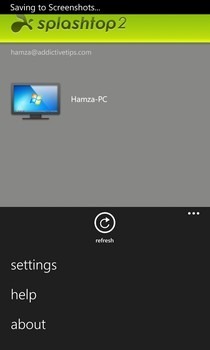
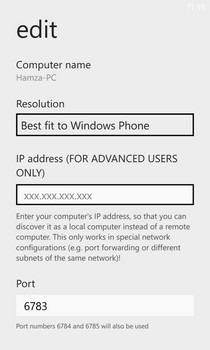
Um Splashtop 2 nutzen zu können, müssen Sie den PC oder Mac benutzenFür den Zugriff sollte Splashtop Streamer installiert sein. Dieser Desktop-Client kann kostenlos von der offiziellen Splashtop-Website (www.splashtop.com/splashtop2) heruntergeladen werden. Sobald der Desktop-Teil eingerichtet ist, können Sie die Splashtop 2-App aus dem WP Store herunterladen. Sie können ein Splashtop-Konto in der App oder auf der Website des Dienstes erstellen. Für die Registrierung sind lediglich Ihre E-Mail-Adresse und ein neues Passwort erforderlich.
Damit alles wann wie vorgesehen funktioniertWenn Sie eine Verbindung zu Ihrem Computer herstellen, konfigurieren Sie die App über das Einstellungsmenü. Sie können die Ihrem Konto zugeordneten Computer anzeigen / ausblenden, die Streaming-Qualität für Ihr Netzwerk optimieren oder Windows 8-Gesten aktivieren. Mit diesen Gesten können Sie die Charms-Leiste und andere exklusive Windows 8-Funktionen aufrufen, während Sie auf ein Windows 8-Tablet zugreifen.
Sobald Sie eine Splashtop-Verbindung eingeschaltet habenAuf Ihrem Computer ist es an der Zeit, den Hauptbildschirm der WP8-App zu aktualisieren. Eine Liste aller erkannten Geräte wird dem Benutzer angezeigt, und das Starten einer Sitzung ist nur ein einziges Tippen erforderlich.
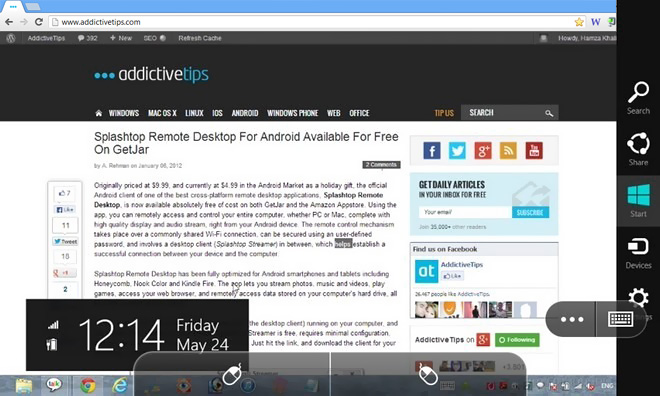
Während einer RAS-Sitzung wird Splashtop 2Zeigt den aktuellen Bildschirm Ihres Computers in seiner Gesamtheit an. Verwenden Sie drei Finger, um die Ansicht zu verschieben. Wenn Sie über den Bildschirm wischen, bewegt sich der Mauszeiger zu verschiedenen Bereichen, und Sie können auf alles klicken, indem Sie einmal darauf tippen. Langes Drücken der Maus dient als Rechtsklick. Tippen Sie auf das Dreipunktsymbol neben der Tastatur, um zusätzliche Optionen aufzurufen. Zu den verfügbaren Optionen gehören "Trackpad", "Smooth" und "Win 8". Die ersten beiden befassen sich mit Scrollen und Verwenden der Maus, während Win 8 Optionen wie Navigationsleiste, Start, App-Leiste und Charms anzeigt.
Abgesehen von eher praktischen Aufgaben wieMit Splashtop 2 können Sie auf Dokumente zugreifen und Dateien anzeigen, die ansonsten nicht mit WP8 kompatibel sind. Außerdem können Sie auf Ihrem Computer gespeicherte Videos und Musik streamen. Wenn Sie über ein High-End-Gerät verfügen, können sogar Spiele aus der Ferne ohne erhebliche Verzögerung gespielt werden.
Splashtop 2 ist eine kostenlose App und führt keineEinschränkungen für den Wi-Fi-Zugang, aber wenn Sie Ihren Computer über das Internet nutzen möchten, müssen Sie ein Abonnement erwerben. Die neue App ist nur mit WP8-Geräten kompatibel und kann über den folgenden Link heruntergeladen werden.
Laden Sie Splashtop 2 für Windows Phone herunter













Bemerkungen